提高在Xcode上的工作效率
 ?注:Command + , , 打开Behaviors, 将Running 中Starts修改成如图1,这样每次Debug的时候,都可以看到最大化的调试窗口,但必须Command + T,新加一个Tab,并将名称修改为Debug.?
?注:Command + , , 打开Behaviors, 将Running 中Starts修改成如图1,这样每次Debug的时候,都可以看到最大化的调试窗口,但必须Command + T,新加一个Tab,并将名称修改为Debug.?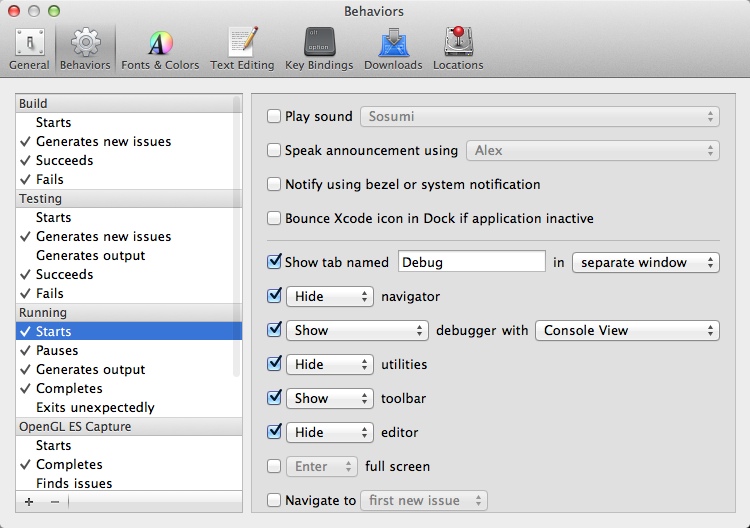
我的常用Tab分为Edit, Debug, Build, DataModel, 如图2所示:?
另,还有其他快捷键,诸如: Command + `, Command + Shift + `,Command + J,Command + Control + Shift + ?, Command + R, Command + B。
在注释中,加入这两个关键字,可以让你查看方法(control + 6)时,看到这段文字(如图3 所示),也可以App build的时候,在该处有Warning。
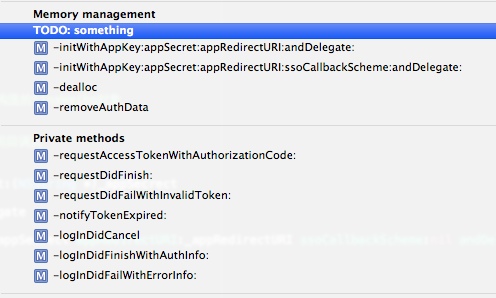
介绍:Mac上自带的一款软件,只要通过点击拖拽鼠标等操作就可以将一系列动作组合成一个工作流,从而帮助你自动的(可重复的)完成一些复杂的工作。 eg,我们需要对头文件中的import进来的文件,进行代码风格统一(按Google Style)。如果文件一多,手工地去完成这件事情将浪费大量时间。这时候,通Automator 就能很方便地完成这个任务。
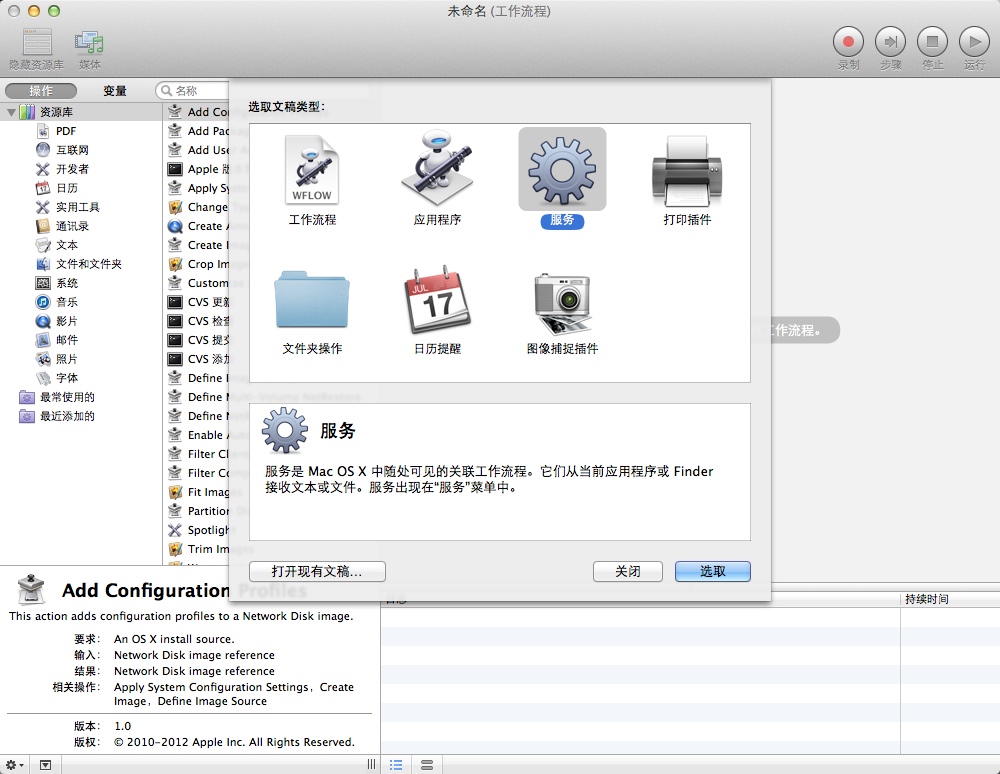
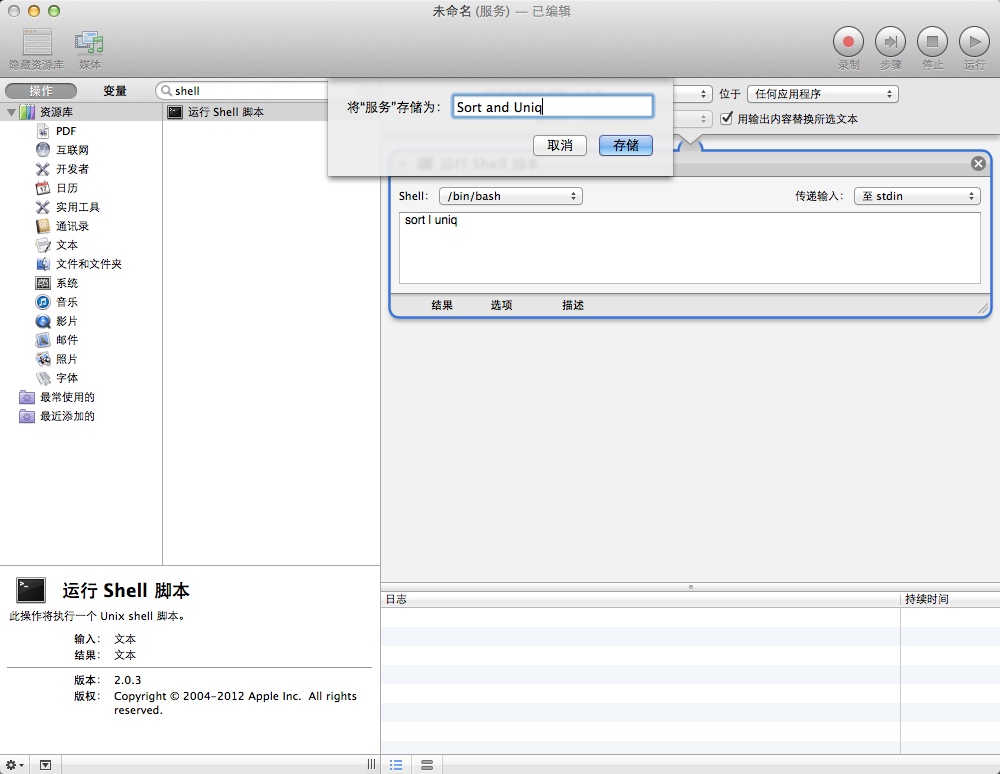
?
?